'>
El xat de veu no funciona a Steam? No us preocupeu ... Tot i que és increïblement frustrant, definitivament no sou l’única persona que experimenta aquest problema. Centenars de jugadors han informat recentment del mateix problema. Més important encara, hauríeu de poder solucionar-ho amb força facilitat ...
Solucions perquè el xat de veu de Steam no funcioni
Aquí hi ha 3 solucions que han ajudat a molts jugadors a tornar a treballar el seu micro a Steam. No cal provar-los tots; només cal que baixeu de la llista fins que trobeu el que us convingui.
- Resoldre problemes de maquinari
- Actualitzeu el controlador d'àudio
- Assegureu-vos que utilitzeu el micròfon adequat
Solució 1: resoldre problemes de maquinari
Podeu començar a resoldre el problema del xat de veu de Steam que no funciona si descarteu els problemes de maquinari.
A continuació s’explica com fer-ho:
1) Assegureu-vos que heu connectat el micròfon al connector adequat de l’ordinador . Normalment, les connexions de micro analògiques són de color rosa i s’han de connectar al connector rosa de l’auricular. Però si no hi ha cap connector rosa als auriculars, és possible que hàgiu de consultar el manual dels auriculars per assegurar-vos que el micròfon estigui correctament endollat.
2) Connecteu el dispositiu de so a un port diferent . De vegades, es pot produir el problema de funcionament del micròfon si el port que utilitzeu és defectuós. Si el micròfon torna a funcionar a Steam després de canviar a un altre port, enhorabona! (i eviteu utilitzar el port defectuós). Si el el micròfon no funciona a Steam el problema queda, si us plau, passeu a Solució 2 , baix.
Solució 2: actualitzeu el controlador d'àudio
Aquest problema es pot produir si utilitzeu un àudio incorrecte conductor o no està actualitzat. Per tant, hauríeu d’actualitzar l’àudio controlador per veure si soluciona el vostre problema. Si no teniu temps, paciència o habilitats per actualitzar el controlador manualment, podeu fer-ho automàticament amb Conductor fàcil .
Driver Easy reconeixerà automàticament el vostre sistema i en trobarà els controladors adequats. No cal que sapigueu exactament quin sistema està executant l’ordinador, no us ha de preocupar el controlador incorrecte que descarregareu i no us haureu de preocupar d’equivocar-vos en instal·lar. Driver Easy s’encarrega de tot.
Podeu actualitzar els controladors automàticament amb el fitxer GRATU .T o el Versió Pro de Driver Easy. Però amb la versió Pro només es necessiten 2 passos (i obtindreu un suport complet i una garantia de devolució de 30 dies):
1) descarregar i instal·leu Driver Easy.
2) Executeu Driver Easy i feu clic a Escanejar ara botó. Driver Easy escanejarà l'ordinador i detectarà qualsevol controlador que tingui problemes.

3) Feu clic a Actualitza-ho tot per descarregar i instal·lar automàticament la versió correcta de TOTS els controladors que falten o no estan actualitzats al vostre sistema (això requereix el fitxer Versió Pro Versió Pro - se us demanarà que actualitzeu quan feu clic a Actualitza-ho tot).
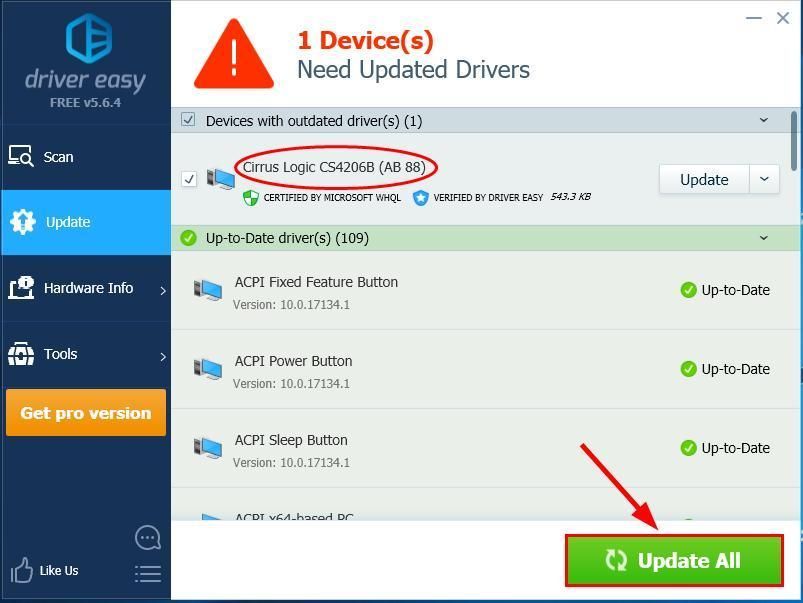
4) Reinicieu l'ordinador perquè els canvis entrin en vigor.
5) Comproveu el micròfon a Steam per veure si es resol el problema de verificació de la veu que no funciona. Si és així, és genial. Si el problema continua, passa a Solució 3 , baix.
Solució 3: assegureu-vos que utilitzeu el micròfon adequat
Perquè el micròfon funcioni correctament a Steam, assegureu-vos que el micròfon utilitzat per Steam sigui el mateix que heu definit com a dispositiu d’entrada predeterminat.
A continuació s’explica com fer-ho:
1) A la part inferior dreta de la pantalla de l'escriptori, feu clic amb el botó dret a sobre la icona de so i feu clic a Obre la configuració de so .
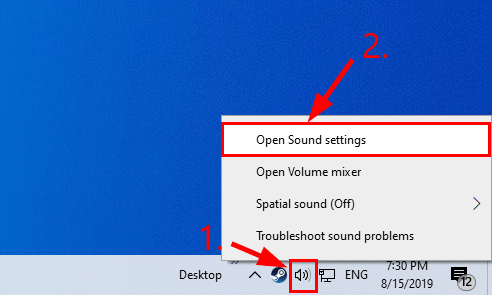
2) A Entrada , seleccioneu el micròfon heu estat utilitzant activament com a dispositiu d’entrada.
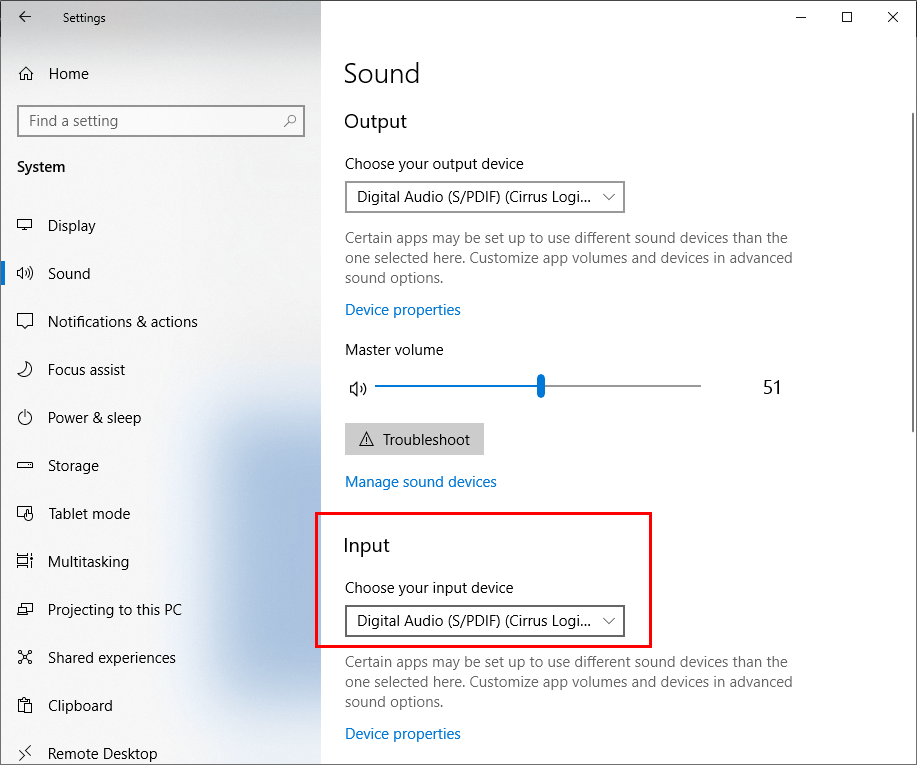
3) Inicieu Steam.
4) A Steam, feu clic a Veure > Amics .
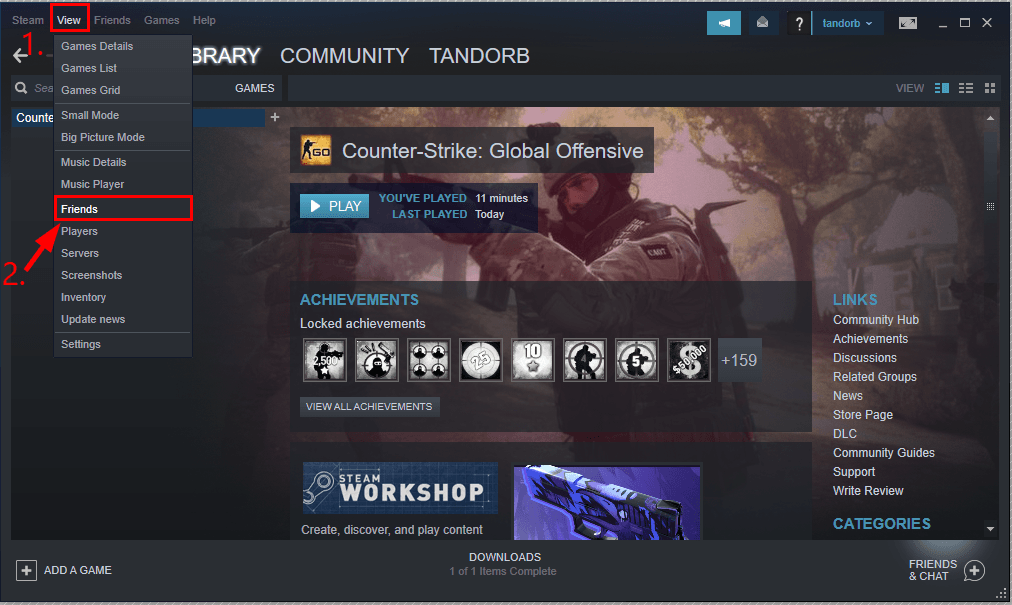
5) A la finestra emergent Steam Friends & Chat, feu clic a la icona d'engranatge .
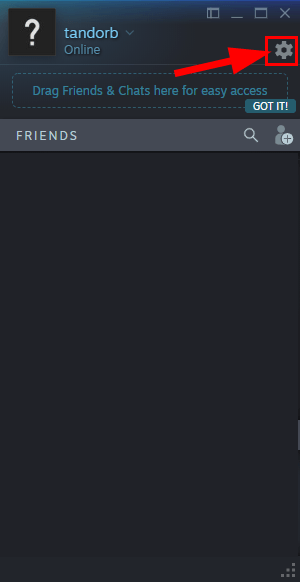
6) A DISPOSITIU D'ENTRADA DE VEU , assegureu-vos que el micròfon que heu definit com a dispositiu d’entrada al pas 2) està seleccionat. Després a dins VOLUM , assegureu-vos que Volum / guany d’entrada i Volum / guany de sortida les barres de diapositives s’arrosseguen a mitja o alta per assegurar-vos que tant vosaltres com els vostres companys podeu ser escoltats.
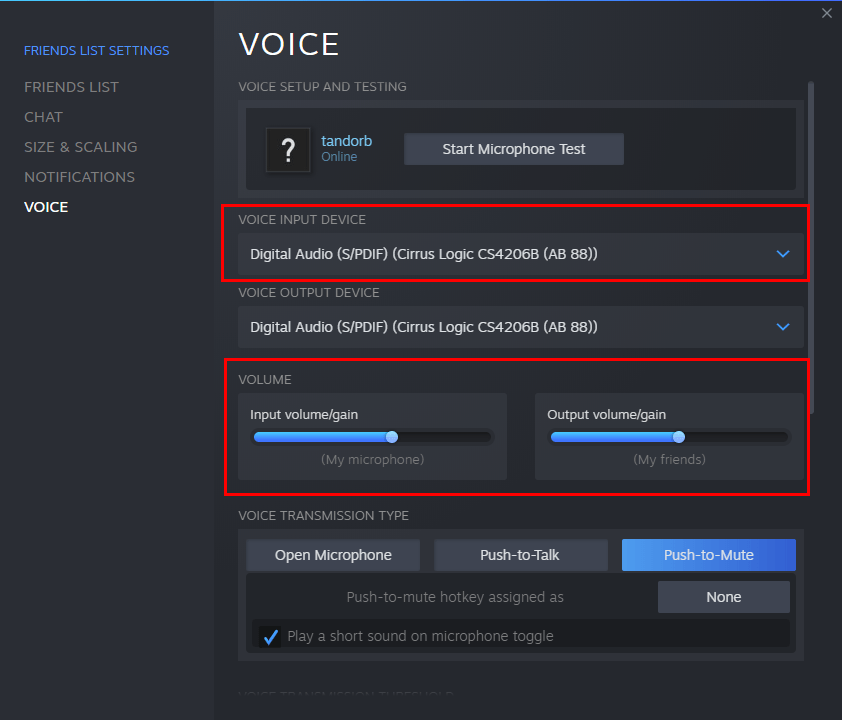
7) Deseu els canvis i tanqueu la finestra.
8) Prova per veure si el xat de veu funciona correctament.
Esperem que hagueu resolt amb èxit el problema Mic Not Working On Steam. Si teniu cap pregunta, idea o suggeriment, feu-m'ho saber als comentaris. Gràcies per llegir!



![[RESOLUT] El flux de Discord s'ha bloquejat en carregar](https://letmeknow.ch/img/knowledge/02/discord-stream-stuck-loading.png)

![[RESOLUT] Ubisoft Connect Connection Lost 2022](https://letmeknow.ch/img/knowledge/89/ubisoft-connect-connection-lost-2022.png)
